MacでDMGファイルを簡単に回復する方法に関する最良の方法
 更新者 ソムリリアム / 02年2022月09日20:XNUMX
更新者 ソムリリアム / 02年2022月09日20:XNUMXMacのDMGファイルとは何ですか? どうすれば回復して開くことができますか?
Mac で DMG ファイルに遭遇したことがあるかもしれませんが、それが何であり、どのように機能するのかはわかりません。 基本的に、DMG ファイルはディスク イメージ ファイルの略です。 これは、主に Mac などの Apple デバイス向けの拡張機能の一種です。 Mac コンピュータも世界中で広く使用されているため、世界中の多くの人々が .dmg ファイル形式を使用しています。 Apple デバイスを初めて使用する場合は、DMF ファイルを使用して Mac にソフトウェアをインストールすることに注意してください。 ほとんどのユーザーは、このインストール方法を好みます。 簡単であるだけでなく、圧縮されたソフトウェアインストーラーも保存できるためです。 それらは一般的に Mac ユーザーに人気がありますが、他のユーザーには知られていません。
Mac ユーザーの場合、DMG ファイルはその利点から広く使用されています。 ソフトウェアのバックアップは間違いなく簡単になります。 また、パスワードで保護されています。 ただし、欠点もあります。 まず、DMG ファイルは macOS 9 では機能しません。また、多くのユーザーはその使用方法に慣れておらず、マルウェアやウイルスが含まれている可能性があります。 これらの欠点により、DMG ファイルを意図的に削除した可能性があります。 または、以前は何だったのかわからなかったので、役に立たないと思って排除したのかもしれません。 この状況では、誤って削除することも可能です。
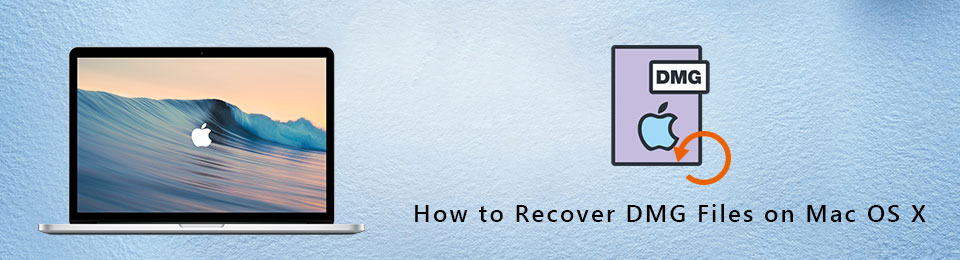
その使用法と利点を知った後、すぐに元に戻したいと思うでしょう。 その場合は、適切な場所に来ました。 この記事では、Mac で DMG ファイルを復元するための最良の方法を学びます。 回復に向けて段階的なプロセスを提供します。 以下を読み続けて、現在直面している問題の解決を開始してください。

ガイド一覧
パート1。 FoneLab Mac Data Retrieverを使用してMacでDMGファイルを回復する
この記事に含めるソフトウェアを選択する際に、インターネット上のさまざまなツールを試してテストしました。 それらの多くは、あなたの注意を引くことができます。 ただし、 FoneLabマックデータレトリーバー 効果的な回復プロセスに関して証明されています。 このソフトウェアは、DMG ファイル、SIT、RAR、ZIP、およびその他のデータを簡単に復元できることで知られています。 写真、ビデオ、オーディオ、電子メール、ドキュメントなど、ほぼすべての種類のデータを復元できます。もう XNUMX つの良いニュースは、これらの種類ごとにいくつかのファイル形式が利用できることです。 あなたがしたい場合は 写真を回復する、FoneLab Mac Data Retrieverは、JPG、GIF、PNG、SVG、ICO、TIF、BMP、およびその他の画像形式をサポートしています. 他のファイル タイプについても同様です。 また、コンピューター ウイルスが原因で DMG ファイルを紛失した場合でも、心配する必要はありません。 不要なフォーマット、誤った削除、または考えられるシナリオが原因であるかどうかは問題ではありません。 このツールは、関係なくデータを回復できます。 あなたはもっと学ぶでしょう FoneLabマックデータレトリーバーの特徴は次の部分で。
FoneLab Data Retriever - コンピュータ、ハードドライブ、フラッシュドライブ、メモリカード、デジタルカメラなどから紛失/削除されたデータを回復します。
- 写真、ビデオ、ドキュメントなどのデータを簡単に復元します。
- 回復前にデータをプレビューします。
FoneLab Mac Data Retrieverを使用してMacでDMGファイルを回復する方法を知るには、以下の手順に従ってください:
ステップ 1をクリックして、公式WebサイトでFoneLab Mac Data Retrieverをダウンロードします 無料ダウンロード ボタン。 Windows コンピューターを使用していて、回復ツールが必要な場合は、 Windowsに切り替え そのバージョンをダウンロードするオプション。 後で、ソフトウェアをアプリケーション フォルダにドラッグします。 開くかどうか尋ねられたら、[はい] をクリックして、FoneLab Mac Data Retriever を Mac で実行します。
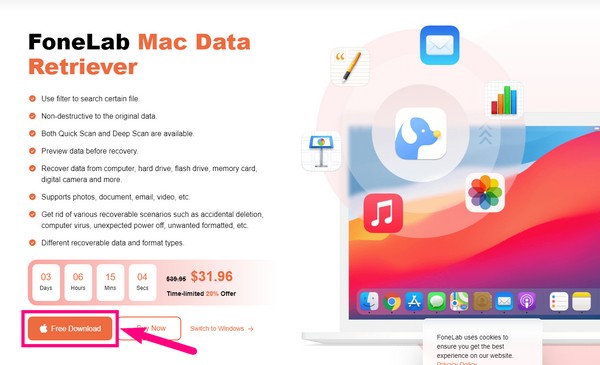
ステップ 2FoneLab Mac Data Retriever プログラムのメイン インターフェイスは、その主な機能であなたを歓迎します。 Macコンピューター上のファイルを回復するためのMac Data Recoveryがあります。 それ以外にも、 iOSのデータ復旧 他の iOS デバイスの機能。 加えて Androidのデータ復旧 Android デバイスをお持ちの場合。
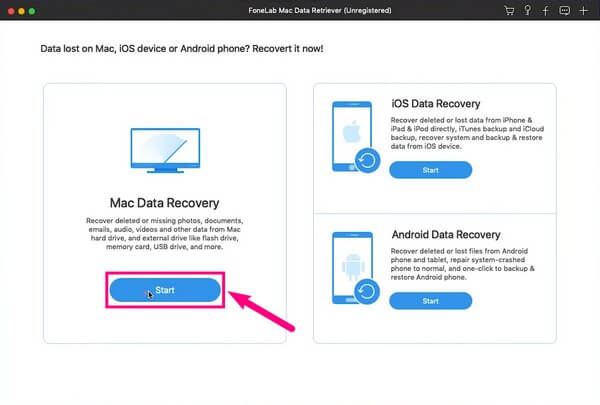
ステップ 3利用可能なデータ型は、次のインターフェイスに表示されます。 メディア ファイル、ドキュメント、さらには電子メールも含まれます。 この場合、 その他 回復するファイルの種類のオプション。これは DMG ファイルです。 ファイルが Mac に保存されていた場合は、下の保存場所を選択します。 ハードディスクドライブ. 接続されたリムーバブル ドライブのいずれかに最初に保持されていた場合は、それを選択します。 次に、 スキャン ボタンを押して続行します。
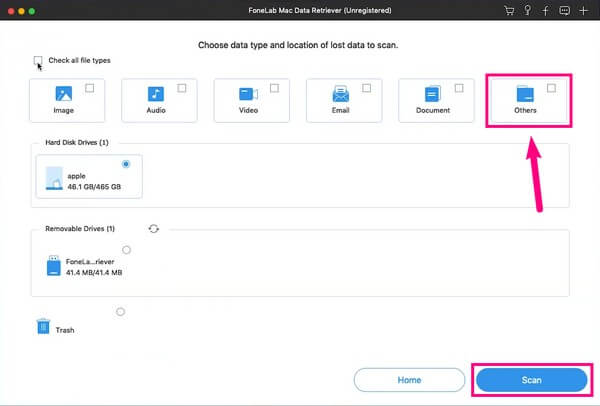
ステップ 4FoneLab Mac Data Retriever は、データを数秒間スキャンします。 インターフェイスにデータ型フォルダーが表示されるまで、完了するまで待ちます。 プログラムの追加機能は、必要に応じて利用できます。 ファイルの検索がはるかに簡単になります。
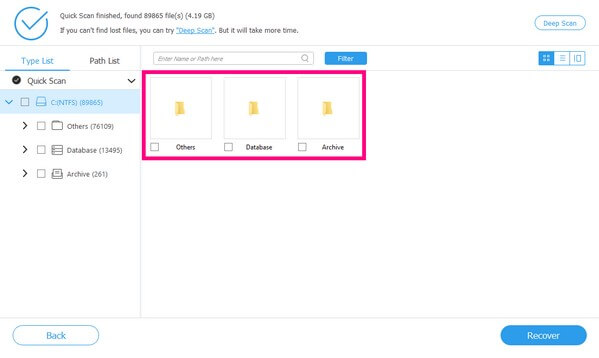
ステップ 5回復したい DMG ファイルが見つかったら、すべてのチェックボックスにチェックを入れます。 その後、FoneLab Mac Data Retriever のメイン インターフェイスの右下にある [Recover] タブを最後に押すことができます。 その後、プログラムは自動的にデータを Mac に戻します。
![[回復] タブをクリックします](https://www.fonelab.com/images/data-retriever/fonelab-mac-data-retriever-recover-dmg-file-on-mac-recover.jpg)
FoneLab Data Retriever - コンピュータ、ハードドライブ、フラッシュドライブ、メモリカード、デジタルカメラなどから紛失/削除されたデータを回復します。
- 写真、ビデオ、ドキュメントなどのデータを簡単に復元します。
- 回復前にデータをプレビューします。
パート2。 FoneLab Macデータレトリーバー機能
FoneLab Mac Data Retriever は、確かに役立ついくつかの素晴らしい機能を提供します。 詳細については、以下の機能をお読みください。
- 特定のファイルの名前を入力してすばやく見つけるための検索バーを提供します。
- フィルターに適用するフィルター情報を設定します。 これは、ファイルの情報に基づいてファイルを分類するためです。
- リスト、サムネイル、またはコンテンツでのファイルの表示を選択できます。
- ディープ スキャンを実行して、ファイルをより包括的に参照します。
- それらを回復する前に、ファイルをプレビューします。
- 復元後、写真、ビデオ、およびその他のファイルの元の品質を保持します。
- ほぼすべての Mac および Windows と互換性があります。
FoneLab Data Retriever - コンピュータ、ハードドライブ、フラッシュドライブ、メモリカード、デジタルカメラなどから紛失/削除されたデータを回復します。
- 写真、ビデオ、ドキュメントなどのデータを簡単に復元します。
- 回復前にデータをプレビューします。
パート 3. DMG ファイル回復ツールに関する FAQ
1. Mac で DMG ファイルを抽出する方法は?
Mac で DMG ファイル拡張子を抽出するプロセスは比較的簡単です。 まず、ダウンロードする必要があります Mg ファイルを削除するか、不要な削除後に復元します。 マルウェアやウイルスに遭遇しないように、信頼できるソースまたは Web サイトから入手してください。 ダウンロードしたら、ファイルをダブルクリックして Mac で開きます。 デスクトップまたは ファインダー その後。 次に、ファイルを次の場所に移動します。 アプリケーション フォルダを開き、Mac でソフトウェアを起動します。 Mac で DMG ファイルを正常に抽出して開くには、次の手順を実行します。
2. Windows で DMG ファイルを開くことはできますか?
残念だけど違う。 DMG ファイルは Mac 専用に作成されており、Windows で直接開く方法はありません。 サードパーティのツールを使用して方法を見つけることができるかもしれませんが、公式の方法はありません.
3. FoneLab Data Retriever はフラッシュ ドライブからファイルを復元できますか?
はい、もちろん可能です。 パソコン、ノートパソコン、携帯電話以外にも、 FoneLabマックデータレトリーバー 各種ドライブにも対応。 これには、フラッシュ ドライブ、ハード ドライブ、メモリ カード、デジタル カメラなどが含まれます。
Mac コンピューターなどを使用していると、このようなトラブルが発生することがあります。 さらに問題や懸念がある場合は、 FoneLabマックデータレトリーバー 解決策を見つけるためのウェブサイト。
FoneLab Data Retriever - コンピュータ、ハードドライブ、フラッシュドライブ、メモリカード、デジタルカメラなどから紛失/削除されたデータを回復します。
- 写真、ビデオ、ドキュメントなどのデータを簡単に復元します。
- 回復前にデータをプレビューします。
